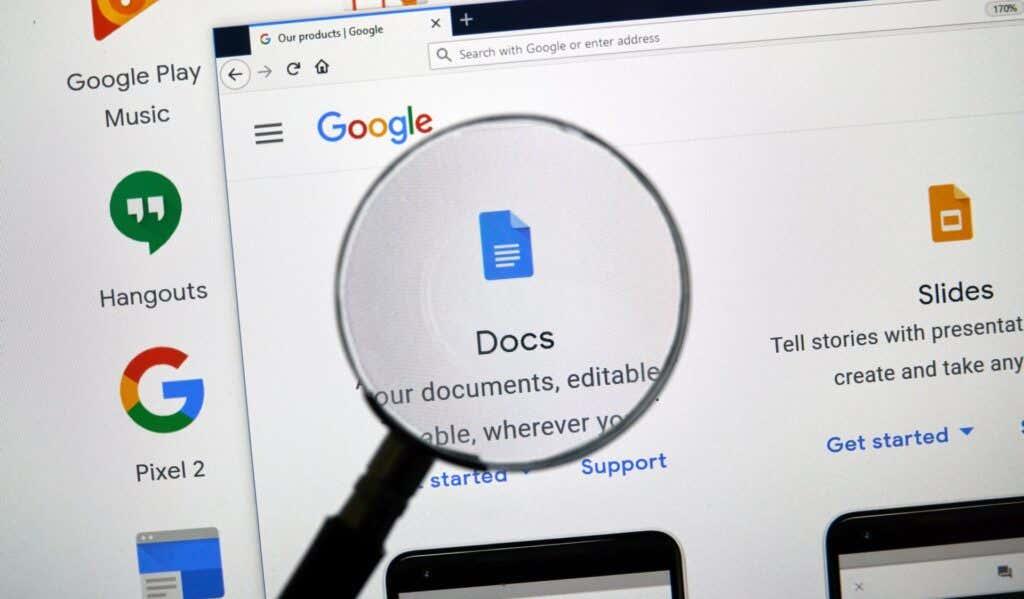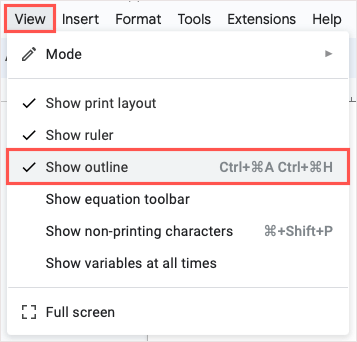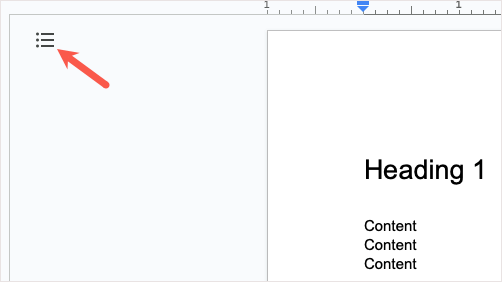Efektivní organizace dokumentů, zejména těch dlouhých, může být náročná. Díky integrovaným funkcím v Dokumentech Google máte několik způsobů, jak efektivně vytvářet zprávy, články, eseje, návrhy, týmové dokumenty a další.
Musíte strukturovat dokument tak, aby bylo snadné zobrazovat informace a skenovat podrobnosti. Pojďme se tedy podívat na několik klíčových funkcí pro uspořádání vašeho příštího dokumentu Google.
Obsah
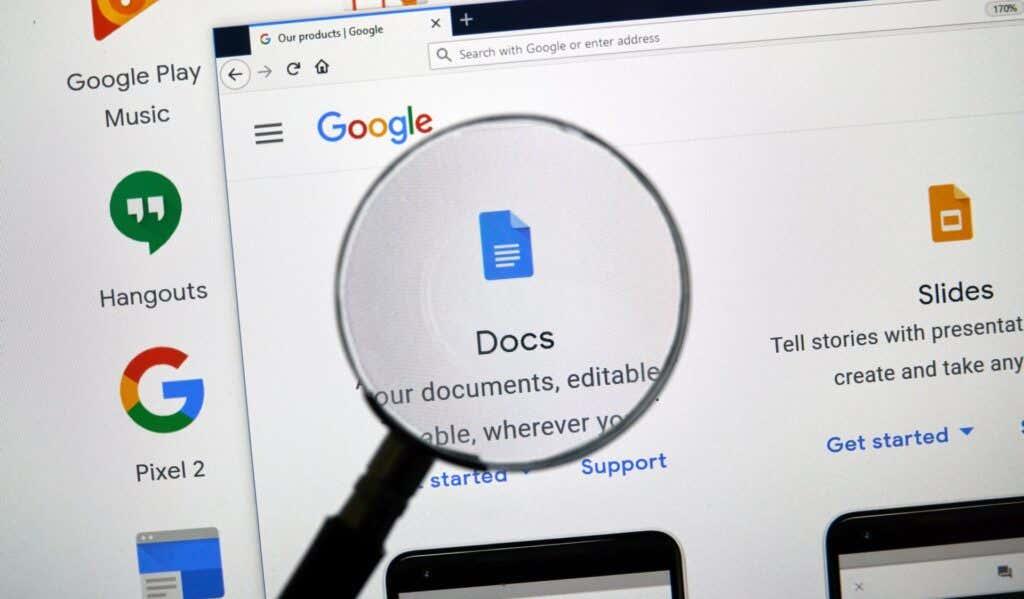
MONTREAL, KANADA – 26. dubna 2019: Logo a aplikace Dokumentů Google na domovské stránce. Google je americká nadnárodní technologická společnost, která se specializuje na internetové služby a produkty.
1. Naskenujte dokument se shrnutím a obrysem
Jedním z nejjednodušších způsobů, jak vytvořit přehled podrobností o dokumentu, jsou funkce souhrnu a obrysu. Tyto šikovné nástroje jsou umístěny mimo obsah, takže neruší a lze je zobrazit nebo skrýt kliknutím.
Tyto organizační funkce vám umožní shrnout obsah dokumentu a přeskočit na sekci, kterou potřebujete, s automaticky generovanou osnovou.
Zobrazit a zavřít souhrn a obrys
Chcete-li zobrazit souhrn a osnovu, přejděte na kartu Zobrazit a vyberte Zobrazit osnovu .
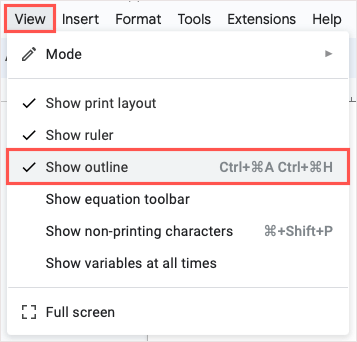
V levém horním rohu prostoru dokumentu pak uvidíte ikonu Zobrazit obrys dokumentu . Výběrem jej rozbalíte.
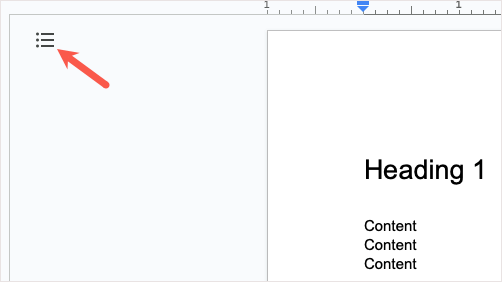
Až skončíte se shrnutím a osnovou, pomocí šipky Zavřít osnovu dokumentu jej skryjte a znovu zobrazte ikonu Zobrazit osnovu dokumentu .
Přidejte shrnutí a obrys
Chcete-li přidat shrnutí, pomocí znaménka plus otevřete pole a zadejte svůj text.
Chcete-li jej později změnit, stačí vybrat ikonu Upravit (tužku).
Chcete-li použít osnovu, přidejte do dokumentu nadpisy (vysvětleno níže) a automaticky se zobrazí v osnově. Poté můžete vybrat nadpis a přejít na danou část dokumentu.
V případě potřeby můžete z obrysu odebrat konkrétní nadpis výběrem X napravo od něj v obrysu.
2. Zahrnout a upravit obsah
Pokud chcete v obsahu něco, co mohou vaši čtenáři použít k procházení dokumentu, můžete do Dokumentů Google vložit obsah. Tato funkce byla základní, ale Google ji postupem času vylepšil, aby byla přizpůsobitelná a atraktivní.
Vložte obsah
Chcete-li vytvořit obsah , strukturujte část dokumentu pomocí nadpisů. Zadejte text pro nadpis, vyberte jej a poté vyberte úroveň nadpisu z rozevíracího seznamu Styly na panelu nástrojů. Tyto nadpisy se vám automaticky zobrazí v tabulce.
Až budete připraveni vložit tabulku, umístěte kurzor do dokumentu na požadované místo. Poté otevřete nabídku Vložit , přejděte na Obsah a vyberte styl z Obyčejný text, Tečkovaný a Propojený.
Vyberte design, který chcete použít, a zobrazí se tabulka.
Přizpůsobte si obsah
V Dokumentech Google můžete upravit, jak váš obsah vypadá a funguje, což je příjemná funkce.
Chcete-li otevřít nástroje pro úpravy, vyberte tabulku, aby se zobrazil malý panel nástrojů. Poté pomocí tří teček na panelu nástrojů vyberte Další možnosti .
Když se otevře postranní panel, uvidíte dvě části pro formátování a úrovně nadpisu.
- Formátování : Vyberte jiný styl tabulky, zobrazte nebo skryjte čísla stránek a volitelně použijte odkaz na tabulátory, jako jsou tečky, čárky nebo čáry.
- Úrovně nadpisů : Vyberte nadpisy, které chcete v tabulce zobrazit, a případně upravte odsazení.
Měli byste vidět aktualizace vašich úprav v reálném čase.
3. Pracujte efektivně se skládacími nadpisy
Google přidal na začátku roku 2023 do Dokumentů super užitečnou funkci, která vám umožní pracovat s dlouhými dokumenty o něco snadněji . Nadpisy můžete sbalit a rozbalit. To je skvělé pro zaměření se na části dokumentu, které používáte, zatímco sbalíte ty, které nepoužíváte.
V době psaní tohoto článku fungují sbalitelné nadpisy pouze v případě, že používáte rozvržení Bez stránek. Není jasné, zda se tato funkce nakonec přenese do rozvržení stránek.
Chcete-li použít rozvržení Bez stránek v novém nebo existujícím dokumentu, přejděte do Soubor a vyberte Nastavení stránky . Poté nahoře vyberte Bez stránek a dole OK .
Nalevo od nadpisů v dokumentu byste měli vidět šipky. Jednoduše použijte tyto šipky nebo klikněte pravým tlačítkem pro sbalení a rozbalení nadpisů.
4. Sledujte informace snadno pomocí stavebních bloků
Stavební bloky v Dokumentech Google vám poskytují rychlé a pohodlné způsoby zobrazení informací pomocí tabulek, textových položek a rozevíracích seznamů. Jednoduše vložte jeden z těchto předem zabalených bloků a zadejte své údaje na jednom místě.
Aktuálně si můžete vybrat ze čtyř předpřipravených bloků, včetně plánu produktu, sledování recenzí, aktiv projektu a sledování obsahu spuštění. Stavební blok můžete použít tak, jak je, nebo jej upravit tak, aby vyhovoval vašim potřebám.
Chcete-li vložit stavební blok, vyberte umístění v dokumentu a přejděte na Vložit > Stavební bloky . Z rozbalovací nabídky vyberte typ, který chcete použít.
Uvidíte, že blok vyskočí do vašeho dokumentu a je připraven k použití. Pokud chcete změnit nadpisy tak, aby odpovídaly vašemu obsahu, můžete je upravit jako jakýkoli jiný text.
5. Vytvořte a znovu použijte vlastní bloky
Pokud máte podporovaný pracovní nebo školní účet Google , můžete si v Dokumentech nastavit vlastní stavební bloky. To vám umožní vytvořit blok, uložit jej a znovu použít. Blok se uloží na váš Disk Google jako typ souboru Dokumentů Google, takže jej můžete použít i v nových dokumentech.
- Přejděte na Vložit > Stavební bloky a v rozbalovací nabídce vyberte možnost Vlastní stavební blok .
- Když se v dokumentu objeví vyskakovací zpráva, zvolte Nový vlastní stavební blok .
- Vyberte obsah, který chcete použít jako vlastní blok, a v modrém pruhu nahoře zvolte Uložit .
- Zadejte název svého bloku a případně popis. Poté vyberte Vytvořit . Obdržíte potvrzení, že váš blok byl uložen.
Chcete-li použít nový blok, zadejte symbol @ (At) následovaný názvem bloku a vyberte jej ze seznamu, který se zobrazí.
6. Zadejte úryvky programování s bloky kódu
Pokud váš dokument obsahuje programovací kód, jako je Java, JavaScript nebo Python, můžete využít stavební blok kódu. To vám umožní úhledně strukturovat kód v dokumentu .
Přejděte na Vložit > Stavební bloky , přejděte na Blok kódu a z rozbalovací nabídky vyberte jazyk.
Když se objeví váš blok, jednoduše zadejte svůj úryvek. Pokud chcete změnit programovací jazyk, použijte rozevírací pole vlevo nahoře. Pro aktualizaci barev použijte ikonu Refresh vpravo nahoře.
7. Spolupracujte na e-mailech, pozvánkách do kalendáře a poznámkách ze schůzek
Dalším skvělým nástrojem pro uspořádání položek v Dokumentech Google je vestavěný blok šablon. Ty jsou zvláště užitečné, pokud společně pracujete na e-mailech, pozvánkách v kalendáři a poznámkách ze schůzek.
U e-mailů můžete vyplnit příjemce, předmět a zprávu. Poté vyberte ikonu Gmailu a vytvořte koncept přímo v Gmailu.
U pozvánek kalendáře zadejte název, hosty, čas zahájení a ukončení, umístění a popis. Pomocí ikony Kalendáře otevřete událost v Kalendáři Google.
Pro poznámky ke schůzce vyberte událost z rozevíracího seznamu a obdržíte blok s názvem, datem a účastníky s odrážkami pro poznámky a zaškrtávacími políčky pro úkoly. Pomocí ikony E-mail vytvořte koncept s poznámkami ze schůzky v Gmailu.
CHYBÍ OBRÁZEK
Chcete-li použít některou z těchto šablon, přejděte na Vložit > Stavební bloky a vyberte možnost z rozbalovací nabídky.
8. Zadejte podrobnosti pomocí rozevíracího seznamu
Pomocí stavebních bloků výše pro informace o sledování můžete využít předpřipravené rozevírací seznamy Dokumentů Google. Můžete si však vytvořit svůj vlastní rozevírací seznam stejně jako v Tabulkách Google . To je užitečné pro vás, vaše čtenáře nebo vaše spolupracovníky, abyste mohli snadno zadat podrobnosti, které potřebujete.
Umístěte kurzor na místo, kam chcete seznam, otevřete nabídku Vložit a zvolte Rozbalovací seznam .
Chcete-li použít předpřipravený rozevírací seznam, vyberte jej ze spodní části.
Chcete-li vytvořit vlastní, vyberte rozbalovací nabídku Nový . Poté zadejte název a seznam možností. Můžete si vybrat barvu vedle každé položky seznamu, přidat další položky a změnit pořadí pomocí přetažení. Po dokončení vyberte Uložit .
Poté uvidíte svůj nový rozevírací seznam, který můžete opakovaně používat. Jednoduše jej vyberte z nabídky Vložit > Rozbalovací nabídka.
Chcete-li provést změny později, otevřete rozevírací seznam a zvolte Přidat/Upravit možnosti .
9. Objevte informace pomocí inteligentních čipů
Chcete-li přehledně zobrazit a zobrazit kontakty, události, soubory, místa a data, můžete do dokumentů vložit čipy Smart Chips . Tyto šikovné nástroje zůstávají zhuštěné, ale rozbalí se, aby zobrazily podrobnosti a umožnily vám provádět akce jediným kliknutím.
Chytrý čip můžete vložit zadáním symbolu @ následovaného názvem položky nebo přechodem na Vložit > Chytré čipy a výběrem jednoho z rozbalovací nabídky.
Jakmile čip vložíte, umístěte na něj kurzor nebo jej vyberte a zobrazte náhled. Každý čip obsahuje různé detaily a akce v závislosti na typu čipu. Například s čipem File Smart Chip můžete zobrazit náhled souboru, zkopírovat na něj odkaz nebo jej otevřít.
Pokud máte podporovaný účet Google Workspace , máte přístup k dalším chytrým čipům, včetně stopek, časovače a opakovaně použitelných proměnných.
Využijte výhody těchto inteligentních čipů k zahrnutí informací, které potřebujete, a přitom udržujte svůj obsah krátký a sladký.
10. Vkládejte rovnice s lehkostí
Další dobrý nástroj, který nabízí Dokumenty Google, je pro rovnice. Ať už jste student nebo profesor, můžete přestat hledat správné symboly a poté je naformátovat tak, aby odpovídaly vašemu dokumentu. Stačí použít editor rovnic.
Chcete-li otevřít editor, přejděte na Zobrazit > Zobrazit panel nástrojů rovnic . Můžete také vybrat Vložit > Rovnice . V horní části dokumentu se zobrazí panel nástrojů pro úpravy.
Pomocí rozevíracích polí na panelu nástrojů přidejte své symboly. Můžete použít řecká písmena, matematické operátory, symboly vztahů a šipky.
Potom uvidíte, že se vaše rovnice objeví v pěkném a úhledném textovém poli v dokumentu.
Od souhrnu přes sledovací tabulku přes rozevírací seznam až po podrobný čip můžete své dokumenty Google uspořádat různými způsoby, aby vyhovovaly vašim potřebám. Která z těchto funkcí se stane vaší oblíbenou?
Související výukové programy k dalším aplikacím Google najdete v článku o tom, jak nastavit datum vypršení platnosti souborů na Disku Google .